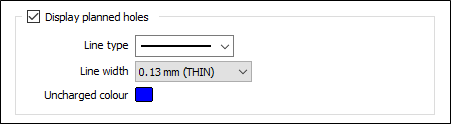Шпуры
Во вкладке Шпуры, в форме Проходческое бурение, укажите характеристики отображения и типы шпуров.
Показывать символ устья
Установите этот флажок, чтобы активировать параметры для обозначения по умолчанию и цветовой кодировки для каждого устья шпура.
Поле символов
Поле символа позволяет дополнительно указать поле символа, для которого создается набор символов.
Выберите набор символов для устья и задайте символ по умолчанию из представленных полей.
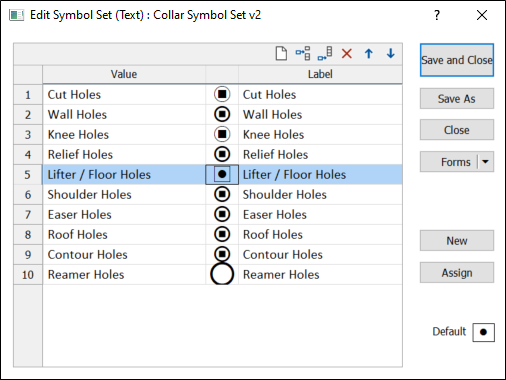
Набор символов
Дважды щелкните левой кнопки мыши (F3) и выберите набор, который будет определять отображаемые символы. Набор символов привязывает символы к текстовым строкам или диапазонам. Он определяет символ для каждого значения в выбранном (связанном) поле. Щелкните правой кнопкой мыши (или нажмите F4), чтобы создать или отредактировать набор символов.
Символ по умолчанию
Дважды щелкните в поле Символ по умолчанию, чтобы выбрать символ, который будет использоваться в случае, если файл символа не задан. Можно выбрать символы из любого шрифта TrueType или OpenType.
Цветовая кодировка
Воспользуйтесь данной опцией, если вы намерены применить цветовую кодировку на основе поля цвета.
Выберите поле в файле базы данных, содержащее значения, которые определяют цветовую кодировку. Связанный с полем набор цветов применяется для цветовой кодировки текстовых значений или числовых диапазонов. Для каждой записи в этом файле цвет вывода на экран определяется значением в данном поле.
Двойным щелчком мыши (F3) выберите набор цветов, который будет использоваться для отображения данных. С помощью набора цветов задаются цвета для текстовых стрингов или числовых диапазонов. он определяет цвет для каждого значения в поле цвета. Щелкните правой кнопкой мыши (F4) и создайте новый или отредактируйте существующий набор цветов.
Дважды щелкните по полю Цвет по умолчанию, чтобы открыть форму выбора цвета и задать цвет по умолчанию.
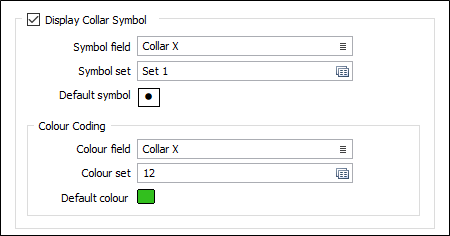
Показать зоны влияния
Установите этот флажок, чтобы отобразить веер или окружность вокруг скважин(ы) для обозначения зон влияния.
Зона фактического влияния каждой скважины можно вывести в просмотр для скважин, для которых задано значение Радиуса влияния (при желании можно указать, когда вы добавляете шпуры в набор шпуров).
Цветовая кодировка
Поле цвета
Укажите имя поля, содержащего значения, которые будут применяться для цветовой кодировки данных просмотра.
Набор цветов
Двойным щелчком мыши (F3) выберите набор цветов, который будет использоваться для отображения данных.
Цвет по умолчанию
Дважды щелкните левой кнопкой мыши (F3), чтобы выбрать цвет, который будет использоваться в случае, если Поле цвета или Набор цветов не заданы, или в случае если Поле цвета является неверным или не привязано к Набору цветов.
Вы можете использовать опцию прозрачность, чтобы зоны не мешали просматривать наборы шпуров.
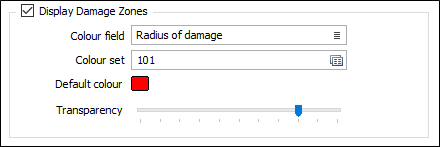
Показать спроектированные скважины
Установите флажок Показать спроектированные скважины, чтобы отображать траектории скважин.
Раскрывающийся список Тип линии используется для выбора типа линии, с помощью которой будут отображаться спроектированные шпуры. В списке вы увидите отображение каждого типа линии.
Установите ширину линии в раскрывающемся списке.
Выберите цвет по умолчанию для траекторий скважин с помощью опции Цвет недозаряда. Те части траектории скважины, которые не содержат материала заряда, будут отображаться этим цветом.
Цвет недозаряда
Дважды щелкните по значку Цвет, чтобы выбрать цвет по умолчанию для траекторий скважин с использованием поля Цвет недозаряда Те части траектории скважины, которые не содержат материала заряда, будут отображаться этим цветом.